Xfinityは、モバイルおよび固定テレフォニー、インターネット、ケーブルテレビのプロバイダーです。それは、数十年にわたるビジネスの伝統を持つ会社であるComcastによって設立され、所有されていました。
Xfinityオファーで多数の異なるルーターモデルを見つけることができます。そのうちの1つがある場合は、最後までこの記事をお読みください。Xfinityルーターの更新方法を示します。

ルーターの更新とは何ですか?
できるだけ明確にするには、ファームウェアとは何か質問に最初に答えましょう。
各ルーターには、ルーターの完全な機能を担当する特定のタイプのソフトウェアがあります。このソフトウェアはファームウェアと呼ばれます。
ルーターまたはルーターのファームウェアを定期的に更新する必要があります。新しいアップデートごとに、ルーターが改善されます。パフォーマンスが向上し、新機能を獲得し、ネットワークの問題が排除されます。これを念頭に置いて、この手順を避けて定期的に行わないでください。
ルーターファームウェアの更新方法は、ルーターモデルによって異なる場合がありますが、すべてのルーターモデルでは本質的に非常に似ています。
Xfinitysオファーで見つけることができる非常に人気のあるルーターモデル( NetGearとLinksys )を使用して、更新プロセスについて説明します。
注:Xfinityは、XBゲートウェイやその他のモデムを自動的に(通常は一晩)更新するため、機器の更新について考える必要はありません。いくつかのゲートウェイでは、プロセスを制御するオプションさえありません - それを望むかどうかにかかわらず、ゲートウェイは更新されます。
XfinityRouter(NetGear)の更新方法
- コンピューターをNetGearルーターに接続します。
- その後、通常使用するブラウザにhttp://www.routerlogin.netまたはルーターIPアドレスを入力します(ルーターの背面にあることがあります)。
- これで、ログインする必要があります。適切な資格情報を入力します(デフォルトを変更していない場合、パスワードはパスワードであり、管理者はユーザー名です)。
- ログインしています。開く画面では、Advancedをクリックする必要があります。
- 次に、管理をタップします。
- 更新ルーターオプションを見つけてクリックします。
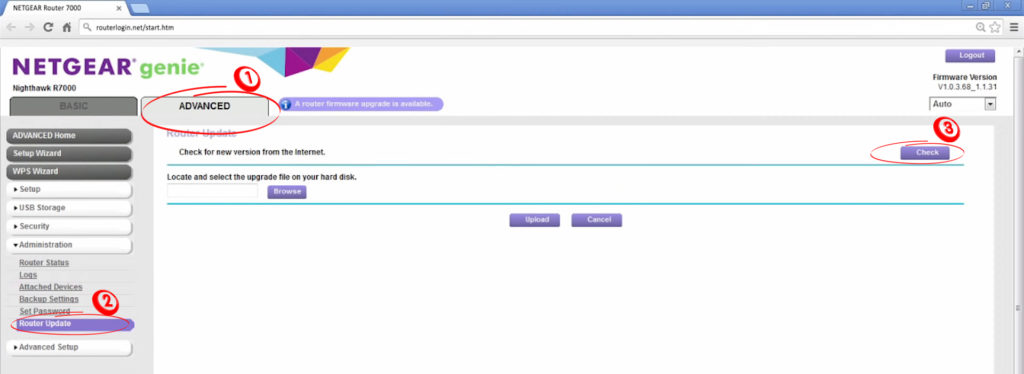
- その後、ルーターは新しい更新を探します。更新がある場合、新しいファームウェアが見つかり、ポップアップウィンドウが表示されます。更新しますか? [はい]をタップします。
- これらの手順を適用すると、ルーターは最新の更新のダウンロードを開始します。ダウンロードプロセスが終了すると、更新が開始されます。
- 通常、更新には約1分かかります。その期間中、コンピューターで追加のアクティビティを実行しないでください。
Nighthawkアプリを介してNetGearルーターを更新する方法
多くのルーターは、電話アプリケーションを介して更新できます。これは、nighthawkアプリケーションを介して更新できるNetgearの場合にも当てはまります。以下の手順に従ってください。
- スマートフォンをNetGearルーターに接続する必要があります。
- Nighthawkアプリケーションをダウンロードしてインストールします。
- アプリを起動します。
- 管理者のパスワードとユーザー名を入力してログインします。
- 資格情報を入力したら、サインアップをタップします。
- ダッシュボードが開くようになります。
- アプリケーションがルーターを探している間、少し待ってください。見つけたら、ダッシュボードに表示されるルーターの画像をクリックします。
- これで、ルーターのセットアップページにアクセスしました。その上で、更新のためにチェックを見つけてタップします。
- 新しいアップデートがある場合は、更新をタップします。
- 更新プロセス中に電話で他に何もしないでください。
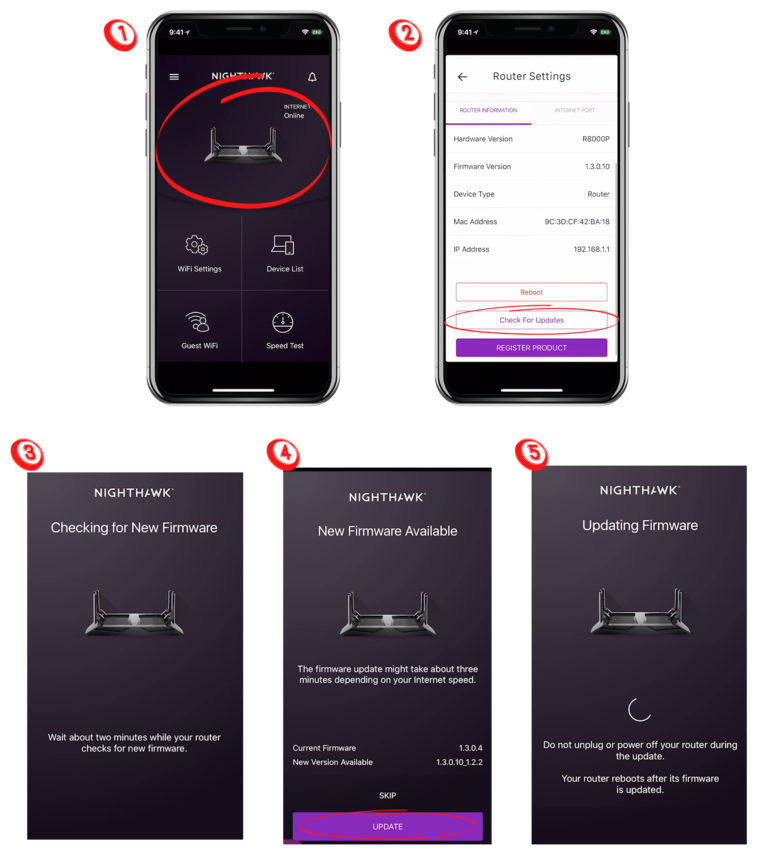
xfinityルーター(linksys)の更新方法
Xfinityが提供するLinksysルーターは、手動または自動的に更新できます。
手動更新
Linksysルーターを手動で更新するには、適切なファームウェアをダウンロードする必要があります。この方法でルーターモデルに適したファームウェアがあります。インターネットブラウザからLinksysサポートページにアクセスして、製品名またはモデル番号フィールドで検索でルーターの正確なモデルを入力します。必ず正しいモデルを入力してください。
このステップでは、ダウンロード/ファームウェアオプション(右側にある)をクリックする必要があります。


注:適切なものをダウンロードするには、Linksysルーターの現在のファームウェアバージョンを知る必要があります。
ダウンロードボタンをクリックして、保存する場所を選択します。通常、ファームウェアはジップされているため、開梱する必要があります。
前のステップでファームウェアを正常にダウンロードしました。次に、インターネットブラウザのいずれかのルーターのルーターのデフォルトのIPアドレスを入力し、キーボードのEnterを押して確認します。
これで、ログインする必要があります。変更していない場合は、デフォルトのログイン資格情報(ルーターにある)を使用してください。変更した場合は、新しいパスワードとユーザー名を使用してください。
ログインした後、管理オプションを見つけて選択します。
古いLinksysルーターのいずれかを使用している場合は、ファームウェアのアップグレードを選択します。新しいLinksysスマートWi-Fiルーターのいずれかを使用している場合は、以下を実行します。
- [接続性]タブをタップします。
- ルーターファームウェアの更新をタップします。
- [マニュアル]をクリックし、[ファイルの選択]をクリックします。

- 前の手順でダウンロードしたファイル(ファームウェア)を選択し、[開く]をクリックして開きます。
- [起動]アップグレード(またはアップグレード)をクリックします - これにより、ルーターの更新が開始されます。
- 更新プロセスが完了すると、アップグレード成功したメッセージが受信されます。
- [続行]をタップします。
- 更新が完了したらルーターを再起動します。
自動更新
- WebブラウザにルーターのIPアドレスを入力してログインします。
- 接続オプションを選択します。
- ファームウェアの更新で、更新を検索してタップします。

- 新しいアップデートがある場合は、ダウンロードしてください。
- ウィンドウがあなたに続行したいですか?、[はい]をクリックします。
- ルーターが更新を開始します。
- しばらくすると、再起動ルーターウィンドウが表示されます。 [OK]をクリックしてプロセスを完了する必要があります。
- 更新プロセスが完了すると、メッセージファームウェアの更新が完了します。 [OK]をクリックしてください。
結論
このガイドがあなたのXfinityルーターをうまく更新するのに役立つことを心から願っています。ご覧のとおり、このプロセスには時間がかかりすぎず、複雑ではなく、ルーターのパフォーマンスが向上します。ほとんどの(すべてではないにしても)Xfinityルーター/ゲートウェイは、手動のファームウェアの更新を必要としないことに留意してください - それらはすべてXfinityによって自動的に更新されます。
